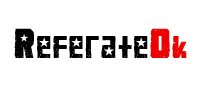
Sistemul de operare MS-DOS Categoria: Referat Informatica
Descriere: Acest sistem de operare a apĂ„Ć’rut ca o necesitate de a înlocui
obositoarele benzi magnetice, care erau folosite pentru stocarea ÅŸi
căutarea informaţiei. MS-DOS reprezintă prescurtarea de la MicroSoft
Disk Operating System, adică Sistem de operare cu disc... |
|
||
|
|
|||
|
1 Manual scris şi conceput de Vornicescu Silviu Sistemul de operare MS-DOS Acest sistem de operare a apărut ca o necesitate de a înlocui obositoarele benzi magnetice, care erau folosite pentru stocarea şi căutarea informaţiei. MS-DOS reprezintă prescurtarea de la MicroSoft Disk Operating System, adică Sistem de operare cu disc. MS-DOS este o interfaţă în mod text, între calculator şi utilizator, care permite “dialogul” adică introducerea de informaţie de la tastatură şi citirea comenzilor şi a răspunsurilor, pe ecran. Deşi la ora actuală este foarte puţin folosit, atunci cînd calculatorul nu mai porneşte, singura posibilitate, este să avem o dischetă de pornire şi să ne folosim de comenzile acestui sistem de operare. În sistemele de operare actuale, adică în Windows 95 şi 98 se află “ascuns” în subdirectorul WINDOWS\COMMAND ,sistemul de operare MS-DOS. Pentru a intra în MS-DOS se parcurg următorii paşi : 1. Se execută clic stînga pe butonul “Start” din bara de sistem sau apăsăm combinaţia de taste Ctrl + Esc şi ne deplasăm cu săgeată în sus şi apoi se alege opţiunea “Shut Down”. 2. Selectăm butonul radio cu opţiunea “Restart in MS-DOS mode” şi apăsăm OK. 3. Acum ne aflăm în catalogul (directorul) C:\Windows şi putem executa comenzi şi programe specifice MS-DOS. Pentru revenire în sistemul de operare Window, se scrie la tastatură cuvîntul “EXIT”. Autoexec.Bat este un fişier de tip batch, adică un fişier de comenzi indirecte, care se execută automat şi secvenţial, atunci cînd se porneşte calculatorul. Faţă de comenzile incluse în Autoexec.Bat de către programul de instalare, se pot introduce comenzi noi pentru a fi executate. De exemplu se poate introduce în Autoexec.Bat o comandă care să pornească automat un alt program. Config.Sys este utilizat pentru a configura sistemul de operare DOS, în funcţie de cerinţele utilizatorului şi este creat de programul de instalare, a sistemului de operare. Numele de fişiere pot avea maxim opt caractere formate din litere şi cifre. Majoritatea au şi o extensie formată din trei litere, care ajută la identificarea tipului fişierului. N U M E L E . E X T Maxim 8 caractere Punct 3 caractere Un caracter poate fi orice literă de la A la Z, orice cifră de la 0 (zero) la 9 (nouă) şi oricare dintre următoarele caractere speciale : ! @ # $ % ^ & ( ) { } ‘ _ ~ Literele mari sau mici, sînt interpretate la fel. De exemplu : FISIER.DOC este acelaşi cu fisier.doc. Nu se admit spaţii, virgule sau backslash-uri (\). Punctul se foloseşte numai pentru a separa numele de extensie şi nu poate fi folosit ca parte a unui nume de fişier. Exemple de extensii de fişiere : .Bat – Fişier batch, cu comenzi indirecte .Bmp – Înseamnă bitmap, adică o hartă de puncte. Este un fişier grafic. .Com – Fişier direct executabil .Exe – Fişier direct executabil .Gif – Fişier grafic .Jpg – Jpeg. Fişier grafic Fişierele sînt ţinute în cataloage (directoare) şi în subcataloage (subdirectoare). Un director (catalog) deosebit este directorul rădăcină, care se reprezintă printr-un backslash (\), deci directorul rădăcină al unităţii C este C:\ Prin ramificare din directorul rădăcină, ca un arbore, se pot creea alte cataloage, numite subcataloage (subdirectoare). Se pot creea subdirectoare, pentru fiecare program sau grup de fişiere în parte. Directoarele trebuiesc privite ca nişte încăperi, iar subdirectoarele trebuiesc privite ca pe nişte sertate în care sînt depozitate informaţii. Subdirectoarele şi fişierele sînt separate între ele printr-un backslash (\). Exemplu : C:\Documente\ O comandă DOS este formată din trei părţi : 1. Comanda propriu-zisă 2. Parametrii opţionali, care comunică sistemului de operare DOS, care sînt fişierele şi cataloagele cu care să lucreze 3. Comutatorii logici, care sînt nişte opţiuni care se pot folosi împreună cu o comandă şi sînt precedaţi întotdeauna de un slash (/). Pentru a opri o comandă în curs de desfăşurare, se apasă tasta Space sau se foloseşte combinaţia Ctrl + C. Cînd se ţine apăsată tasta Ctrl, pe ecran apare semnul ^ (caret – semn de omisiune). Dacă apăsăm combinaţia Ctrl + C, pe ecran apare ^C . Comenzile sînt de două tipuri : interne şi externe. Comenzile interne sînt încărcate în memorie la pornire, în programul Command.Com care este interpretorul de comenzi. Comenzile externe, sînt de fapt programe care se găsesc în catalogul DOS sau mai nou se găsesc în Windows\Command\. Pentru a lucra cu o comandă externă, trebuie mai întîi să ne mutăm în catalogul DOS şi sistemul va recunoaşte comenzile cînd le introducem de la tastatură. Dacă nu dorim să ne “deplasăm” în catalogul DOS, putem să adăugăm comenzii o cale de acces, ca în exemplul următor : C:\DOS\FORMAT A: Pentru ca sistemul de operare DOS să aibe acces permanent la toate comenzile, interne sau externe, indiferent care este catalogul curent, trebuie creată o cale de acces permanentă. Pentru ca DOS să aibe acces la toate comenzile interne şî externe, indiferent care este catalogul curent, trebuie creată o cale de acces permanentă. Pentru aceasta trebuie introdusă în fişierul Autoexec.Bat următoarea comandă : PATH=C:\DOS Comanda PATH cere sistemului de operare DOS, să-şi caute comenzile externe în catalogul (Directorul) \DOS şi atunci nu mai este nevoie să se ţină cont de catalog, cînd se introduce o comandă. Datorită comanzii PATH introdusă în Autoexec.Bat, sistemul înţelege cînd se tastează de exemplu : FORMAT A: Se pot introduce şi alte cataloage în comanda PATH, astfel încît să se poată rula programele din orice catalog. Comanda PATH identifică numai fişierele direct executabile, nu şi fişierele de date. Numele şi calea spre cataloage, se separă prin semnul punct şi virgulă (;). De exemplu o cale de acces poate arăta astfel : PATH=C:\DOS;C:\WINDOWS;C:\WORD Calea de acces la un fişier, constă în următoarele : Unitatea de disc. Este desemnată cu ajutorul unei litere, urmată de semnul două puncte (:), ceea ce arată căte vorba de o unitate de disc. Dacă un fişier se află pe unitatea C, atunci C: reprezintă prima componentă a căii fişierului. Calea de căutare a catalogului. Aceasta este formată dintr-un backslash (\) urmat de numele catalogului, urmat de un alt backslash. Se poate indica un subcatalog, cu ajutorul numelui acestuia, urmat de un alt backslash. De exemplu, dacă avem un fişier aflat într-un catalog numit DOCUMENTE, care este un subcatalog al catalogului WORD, atunci calea de căutare a catalogului, este următoarea : C:\WORD\DOCUMENTE Numele de fişier. Se tastează numele fişierului, de exemplu : BUGET.DOC Pentru a suplini mai multe caractere consecutive, se foloseşte semnul asterisc (*), iar pentru a suplini un singur caracter, se foloseşte semnul întrebării (?). Exemple : *.* = orice fişier, cu orice extensie *.DOC = orice fişier, cu extensia DOC BUGET*.* = toate fişierele care încep cu BUGET, cum ar fi : BUGET97, BUGET98, BUGET99 CAP?.DOC = marchează toate fişierele, de la CAP1.DOC la CAP9.DOC dar nu şi CAP10 sau alte fişiere. Unele comenzi au opţiuni suplimentare, numite comutatori logici, care se introduc după numele comenzii, cu ajutorul semnului slash (/). Se pot folosi mai mulţi comutatori, într-o singură comandă. Mutarea dintr-un catalog în altul Fiecare program sau grup de fişiere, are propriul catalog şi de aceea pentru a avea acces la informaţii, trebuie să putem trece de la un catalog la altul. Un program este un set de instrucţiuni scrise într-un limbaj de programare, pe care PC-ul îl înţelege şi îl execută. Programe sînt pentru prelucrare de imagine, de sunet, de informaţii economice (contabilitate), baze de date, jocuri şi altele. Pentru a trece dintr-un catalog în altul se foloseşte comanda CD, care este prescurtarea de la “change directory”. Pentru a ne muta în catalogul DOS se tastează astfel : CD C:\DOS Dacă dorim să ne mutăm în catalogul NC, se tastează astfel : CD C:\NC Trebuie să fim atenţi să tastăm backslash (\) şi nu slash (/). Listarea fişierelor dintr-un catalog 1 Pentru a lista pe ecran, numele fişierelor dintr-un director se foloseşte comanda Dir. Folosirea acestei comenzi, este la fel cu afişarea cuprinsului unei cărţi şi este folosită pentru a afla conţinutul unei dischete, al unui hard disc sau al unui compact disc. Exemple : Dir = afişează conţinutul directorului curent Dir /P = comutatorul P cere calculatorului să oprească listarea ce a umplut un ecran Dir /? = afişează ajutorul pentru această comandă Dir A: = afişează conţinutul dischetei introduse în unitatea A: Dir /P /W = afişează conţinutul directorului curent, pe cinci coloane cu oprirea listării. Cînd apare mesajul : Press any key to continue . . . se apasă o tastă, pentru a continua listarea Dir /P /A = afişează conţinutul directorului curent, împreună cu alte Informaţii, cum sînt : DIR dacă este un Director (Catalog) sau un număr ce reprezintă mărimea fişierului. Este afişată data şi ora ultimei modificări, dimensiunea totală a fişierelor listate şi numărul de octeţi liberi pe unitatea de disc. Dir \111 /P = afişează fişierele din catalogul 111, indiferent în ce catalog ne aflăm. Dir /O /P = afişează conţinutul directoarelor în ordine alfabetică Dir A*.DOC = afişează orice fişier care începe cu litera A şi are extensia DOC Dir A?A.DOC = afişează orice fişier care începe cu litera A, urmat de un caracter oarecare, apoi iar litera A. Dir C:\ *.TXT /S = caută orice fişier cu extensia TXT, pe discul C: Dir A: /W>PRN = listează la imprimantă, conţinutul dischetei. Semnul > este simbolul redirecţionării. PRN este numele DOS pentru imprimantă. Dir>LISTA.TXT = creează un fişier care conţine lista fişierelor din catalogul curent Copierea, mutarea şi redenumirea fişierelor Copierea este operaţia prin care se obţine un alt fişier în locul destinaţie, pe lîngă fişierul original, care rămîne în locul sursă, deci acum informaţia este prezentă în două locuri. Pentru copiere se foloseşte comanda COPY. Mutarea este operaţia prin care se transferă un fişier din locul sursă în locul destinaţie, deci informaţia rămîne prezentă doar într-un singur loc. Pentru mutare se foloseşte comanda MOVE. COPY BUGET.DOC C:\111 = copie fişierul BUGET.DOC în C:\111 COPY A:\*.* C:\111 = copie orice fişier cu orice extensie De pe discul A pe discul C COPY BUGET.DOC BUGET.000 = copie fişierul BUGET cu o altă extensie, pentru a crea o copie de siguranţă COPY *.DOC A: = copie orice fişier cu extensia DOC pe discheta din unitatea A: COPY A:\*.* A: = copie orice fişier cu orice extensie de pe o dischetă pe alta, folosind o singură unitate de disc Pentru mutare, se foloseşte aceiaşi sintaxă, doar că în loc de comanda COPY se foloseşte comanda MOVE. Pentru redenumire, se foloseşte comanda REN. REN BUGET01.DOC BUGET02.DOC Cînd redenumim un fişîer, este bine să se păstreze aceiaşi extensie, pentru că altfel programul care îl foloseşte, nu mai ştie să îl folosească. Ştergerea fişierelor Operaţia de ştergere a fişierelor se face atunci cînd nu vrem să le mai folosim şi se face cu comanda DEL. Sintaxa comenzii DEL este foarte simplă : DEL numefişier De exemplu, dacă se doreşte ştergerea fişierului BUGET.DOC care se află în catalogul (directorul) \ALMEUDOC, atunci se folosesc comenzile : CD C:\ALMEUDOC DEL BUGET.DOC Dacă se doreşte, se poate efectua operaţia de ştergere, scriind o singură linie de comandă, ca în exemplul de mai jos : DEL C:\ALMEUDOC\BUGET.DOC Dacă se primeşte mesajul de eroare Acces Denied (Acces interzis) la utilizarea comenzii DEL asta înseamnă că fişierul este protejat. Pentru a-l deproteja, trebuie utilizată comanda ATTRIB, dar trebuie să avem în vedere că fişierul a fost protejat dintr-un anumit motiv. Ştergerea unor fişier selectate După cum am învăţat, MS-DOS utilizează două caractere de înlocuire, şi anume : asteriscul (*) pentru a înlocui mai multe caractere, ca în exemplul : *.DOC şi semnul întrebării (?) pentru a înlocui un singur caracter,ca în exemplul : BUG??.DOC . De exemplu, dacă se doreşte să se şteargă toate fişierele din catalogul ALMEUDOC se scrie următoarea linie de comandă : DEL *.* Dacă dorim să ni se ceară confirmarea, înainte de a şterge un fişier, atunci se adugă comutatorul /P (de la invitaţie), la sfîrşitul comenzii DEL . DEL *.* /P Sistemul de operare MS-DOS ne întreabă înainte de a şterge fiecare fişier. Se apasă Y pentru a şterge fişierul sau N pentru a sări peste acel fişier, fără a-l şterge. Crearea unui director (catalog) Pentru a crea un catalog se foloseşte comanda MD (Make Directory – creează catalog). Catalogul care se creează se află în catalogul curent. Dacă ne aflăm în catalogul rădăcină el se numeşte Catalog (Director) iar dacă ne aflăm într-un catalog, atunci el se numeşte Subcatalog (SubDirector). De exemplu, pentru a crea catalogul Proiecte, se tastează comanda : MD Proiecte Se pot crea cataloage şi într-un alt catalog decît în cel curent, adăugînd calea : MD C:\Proiecte Formatarea Formatarea este operaţia prin care o unitate de disc, este împărţită în piste şi sectoare. Pistele sînt nişte cercuri concentrice, care pornesc cu numerotarea de la exterior către interior. Sectoarele seamănă cu feliile de portocale, atunci cînd portocala este tăiată transversal de la jumătate. Prin operaţia de formatare, unităţile de disc sînt pregătite să înregistreze informaţie. Este necesară o singură formatare la început. Dacă avem deja date, prin operaţia de formatare se pierd toate datele de pe acea unitate de disc. Operaţia se practică cînd nu se poate distruge un virus. Pentru a formata o dischetă, se tastează comanda : Format A: Iar pentru a formata harddiscul se tastează comanda : Format C: La ora actuală, datorită capacităţii mari de stocare a harddiscurilor moderne, ele sînt partiţionate, adică împărţite în mai multe discuri logice. Astfel că pentru un HDD nu mai este alocată numai litera C ci se alocă mai multe litere, conform cu cîte partiţii există. Pentru formatare se scrie litera corespunzătoare unităţii logice. Eticheta de volum sau Volume Label este numele dat unui disc, nume ce se înregistrează electronic pe discul propriu-zis, în timpul procedurii de formatare. Acesta apare pe ecran, atunci cînd se foloseşte comanda DIR. Dacă în timpul formatării se descoperă sectoare defecte, ele sînt marcate pentru ca sistemul de operare să nu le folosească. O dischetă care încă se mai foloseşte la ora actuală (Ianuarie 2000) este cea de 3,5 inc. Prin formatare ea are 80 de piste, cu cîte 18 sectoare pe pistă şi foloseşte ambele feţe, fără a fi întoarsă. Copierea dichetelor Pentru copierea dischetelor se foloseşte comanda Diskcopy. De obicei se foloseşte o singură unitate de disc şi de aceea comanda are forma : Diskcopy A: A: Prima unitate este discul sursă (A:) iar a doua discul destinaţie, care în cazul nostru este tot A: . Există calculatoare cu a doua unitate de disc la fel şi atunci se scrie B: . La copierea dischetelor cu comanda Diskcopy trebuie să avem ambele unităţi de disc cu aceiaşi densitate, deci nu putem copia cu această comandă de pe dischete de 5,25 inch (cine mai are aşa ceva ?) pe dischete de 3,5 inch. Verificarea unităţilor de disc Pentru a verifica starea unei unităţi de disc şi pentru a încerca să facem remedieri, se utilizează comanda Scandisk. Scandisk C: D: Scanează unităţile de disc C: şi D: Scandisk /ALL Scanează toate unităţile de disc Scandisk C: /Autofix Scanează Discul C: şi înştiinţează utilizatorul cînd întîlneşte defecte şi oferă posibilitatea de a alege cum să procedăm. Despre memorie Memoria convenţională – Reprezintă primii 640 Ko de RAM. Aceasta este cea mai importantă parte de memorie. Memoria superioară – Reprezintă memoria dintre 640 Ko şi 1 Mo. În mod normal, această zonă este rezervată pentru sistemul de operare. Memoria extinsă – Este memoria peste 1 Mo. Aceasta nu poate fi folosită pentru a rula programe, ci doar pentru stocarea temporară a datelor. Numai anumite programe speciale, cum ar fi Windows 3.1 sau 3.11 sau AutoCAD-ul pot folosi această zonă de memorie. Aceste programe au acces la memoria extinsă, nu prin intermediul sistemului de operare DOS, ci printr-un manager al memoriei extinse cum ar fi EMM386.EXE . Memoria suplimentară – (High memory). Reprezintă primii 64 Ko de memorie extinsă. Cu ajutorul unui manager de memorie cum ar fi HIMEM.SYS , sistemul de operare DOS poate avea acces direct la această parte a memoriei extinse. În memoria înaltă sînt stocate programele pentru dispozitivele periferice, programele rezidente în memorie sau chiar sistemul DOS. Memoria expandată – Este o memorie specială care este cuplată cu DOS-ul printr-o fereastră din memoria superioară. Pentru a vedea cîtă memorie are sistemul de calcul şi de care tip se scrie comanda : MEM şi se apasă Enter. Pentru a afişa o listă de programe încărcate curent în memorie, se foloseşte comanda MEM împreună cu comutatorul logic /C şi cu comutatorul logic /P pentru a se afişa informaţiile ecran cu ecran. Comanda se scrie astfel : MEM /C /P Editarea unui fişier cu editorul DOS Pentru a porni acest editor, se tastează în linia de comandă Edit şi pe ecran ne apare fereastra programului. Imaginea nr. 1 : Editorul DOS Este un editor simplu care poate crea fişiere noi, le poate deschide, le putem salva pe disc, le putem tipări, se pot face căutări. Este bun pentru editarea fişierelor Autoexec.bat şi Config.sys . Fişierul Autoexec.bat Iată cîteva din cele mai obişnuite comenzi dintr-un fişier Autoexec.Bat : PATH (Cale). Indică sistemului de operare DOS o listă de cataloage în care să caute fişierele program ce nu se găsesc în catalogul curent. PATH C:\DOS SMARTDRV.EXE . Această comandă introdusă în Autoexec.bat Vornicescu Silviu vornicescus@yahoo.com 0741.145.430 |
|||
| Referat oferit de www.ReferateOk.ro | |||
| Home : Despre Noi : Contact : Parteneri |
 Free Download Referat PDF
Free Download Referat PDF Free Download Referat Word
Free Download Referat Word